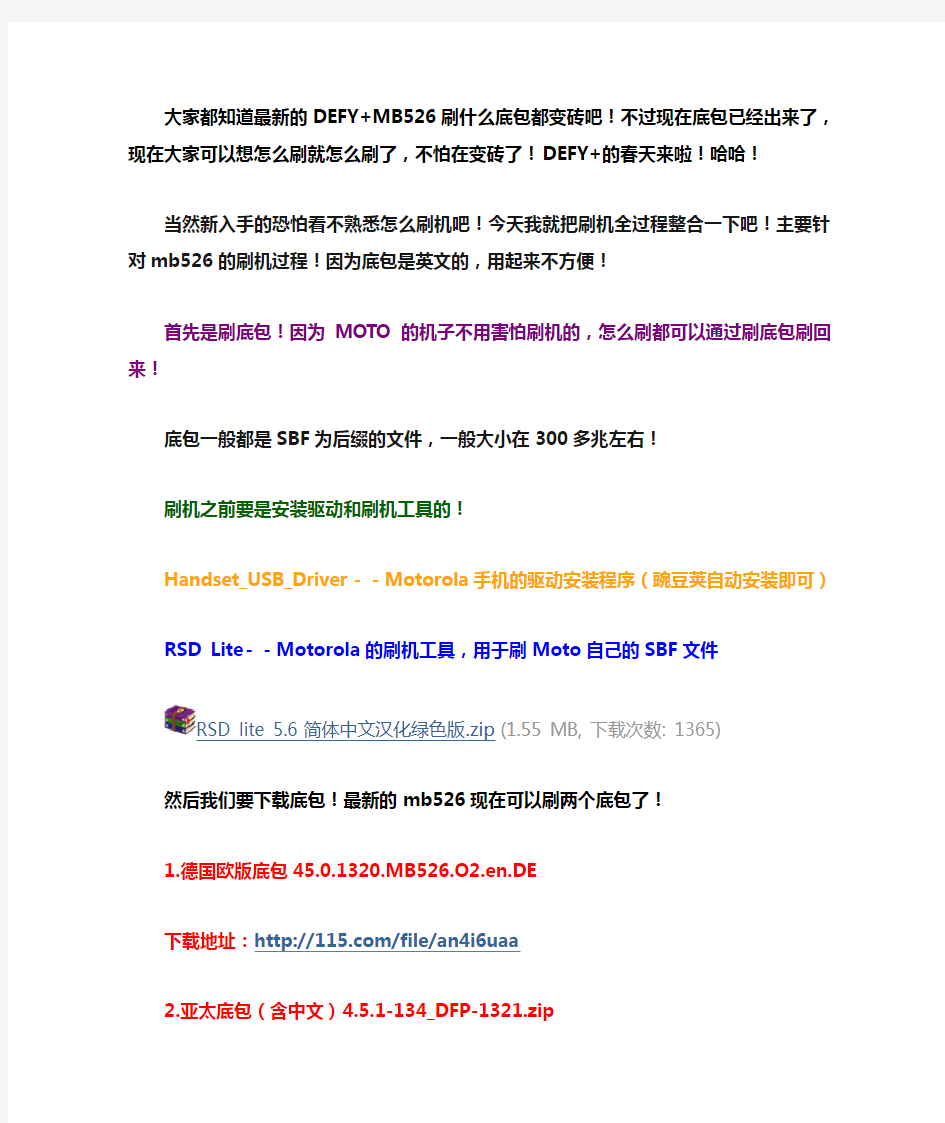
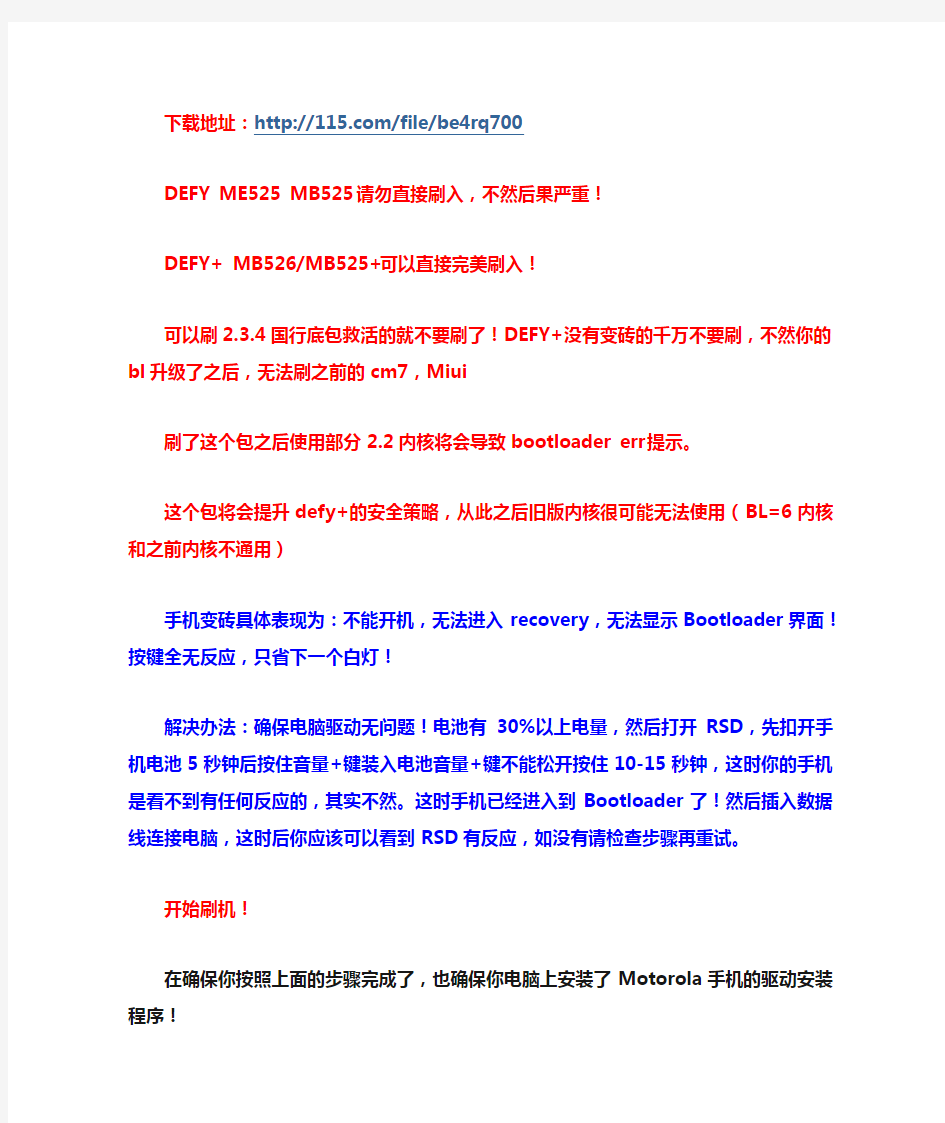
大家都知道最新的DEFY+MB526刷什么底包都变砖吧!不过现在底包已经出来了,现在大家可以想怎么刷就怎么刷了,不怕在变砖了!DEFY+的春天来啦!哈哈!
当然新入手的恐怕看不熟悉怎么刷机吧!今天我就把刷机全过程整合一下吧!主要针对mb526的刷机过程!因为底包是英文的,用起来不方便!
首先是刷底包!因为MOTO的机子不用害怕刷机的,怎么刷都可以通过刷底包刷回来!
底包一般都是SBF为后缀的文件,一般大小在300多兆左右!
刷机之前要是安装驱动和刷机工具的!
Handset_USB_Driver--Motorola手机的驱动安装程序(豌豆荚自动安装即可)
RSD Lite--Motorola的刷机工具,用于刷Moto自己的SBF文件
RSD lite 5.6 简体中文汉化绿色版.zip(1.55 MB, 下载次数: 1365)
然后我们要下载底包!最新的mb526现在可以刷两个底包了!
1.德国欧版底包45.0.1320.MB526.O
2.en.DE
下载地址:https://www.doczj.com/doc/883736784.html,/file/an4i6uaa
2.亚太底包(含中文)4.5.1-134_DFP-1321.zip
下载地址:https://www.doczj.com/doc/883736784.html,/file/be4rq700
DEFY ME525 MB525 请勿直接刷入,不然后果严重!
DEFY+ MB526/MB525+可以直接完美刷入!
可以刷2.3.4国行底包救活的就不要刷了!DEFY+没有变砖的千万不要刷,不然你的bl升级了之后,无法刷之前的cm7,Miui
刷了这个包之后使用部分2.2内核将会导致bootloader err提示。
这个包将会提升defy+的安全策略,从此之后旧版内核很可能无法使用(BL=6内核和之前内核不通用)
手机变砖具体表现为:不能开机,无法进入recovery,无法显示Bootloader界面!按键全无反应,只省下一个白灯!
解决办法:确保电脑驱动无问题!电池有30%以上电量,然后打开RSD,先扣开手机电池5秒钟后按住音量+键装入电池音量+键不能松开按住10-15秒钟,这时你的手机是看不到有任何反应的,其实不然。这时手机已经进入到Bootloader了!然后插入数据线连接电脑,这时后你应该可以看到RSD有反应,如没有请检查步骤再重试。
开始刷机!
在确保你按照上面的步骤完成了,也确保你电脑上安装了Motorola手机的驱动安装程序!
再确定手机是关机状态,然后按住电源键和音量+键,当感觉屏幕亮了起来松开,这是出现一个黑底白字的界面,这样就进入了bootloader模式。这时接上USB数据线,会发现Data Cable这几个字母变成了USB!
具体详细方法请参照:https://www.doczj.com/doc/883736784.html,/android-3159286-1-1.html 然后打开RSD,开始刷机就可以了!
刷机过程,你不需要做任何事情,你等待就可以了!
刷到中间的时候,手机屏幕上的内容会变为sw update ,表示写入数据了!刷完手机会自动重启的!请等待!
当然RSD成功后会显示
Please manually power up this phone
。这时可以拔掉USB,关闭RSD。
如果手机在重启的时候无法进入系统,这时候我们要进入Recovery模式做个双wipe即可!
不会wipe的,请看这个帖子!
https://www.doczj.com/doc/883736784.html,/android-3126010-1-1.html
这就刷机成功了,还是很简单的!
我们看看这个最新mb526的系统界面吧!
这样的系统怎么能日常使用啊,全是英文会不会让你头疼呢?
下面我们来刷国行原版2.3.6镜像包!
首先我们要把系统给root了才行啊!
下载DEFY+2.3.6一键ROOT程序
ROOT_MOTO_2.3.6.rar(916.77 KB, 下载次数: 1104)
(916.77 KB)
在桌面界面状态下按“田”,选择
Settings--Applications--Development--第一个USB调试模式打钩,点OK,然后将手机连接电脑。
把手机的USB连接切换成仅充电()
直接打开ROOT_MOTO_2.3.6.exe
然后按照提示做,完毕之后手机重启就ok 看看手机里是否多出一个授权管理的程序如果有这个程序恭喜你root完成
root 的时候,请关闭电脑上的什么豌豆荚及91助手等软件!
OK,Root 完成了!
然后安装第三方Recovery!
DEFY 第三方Recovery.apk(3.45 MB, 下载次数: 1898) (3.45 MB)
进bootmenu-recovery,选 backup and restore
选restore,选defy+,yes
restore完毕以后,返回,
做个双wipe之后重启,ok!
具体详细方法请参照:
https://www.doczj.com/doc/883736784.html,/android-3215070-1-1.html
为了方便大家,我找了个包修改美化增加各种实用的功能并且精简了不常用软件,官方2.3.6系统修改得来,源系统来自魔趣论坛!各种资源修改均来自魔趣上的高手们,就不一一列举了!
此包修改增加功能如下:
1.动漫开机LOGO,不在是乏味的红色M!
2.开机动画很有爱,开机什么的最讨厌了!
3.关机键长按,出现截图重启休眠等菜单!
4.相机静音设置,RMVB 720P硬解播放!
5.相机适当优化镜头支持720P高清摄像!
6.替换日历,去掉媒体库换上图库更有爱!
7.接听挂断震动,四大金刚和解锁的微震!
8.优化程序安装,安装位置可以任意选择!
9.音量键唤醒屏幕,按键灯光最暗时才亮!
10.加快窗口的动画和切换动画的速度值!
11.适当精简到主菜单只有24个应用程序!
12.增加任务栏快捷开关,方便开启各功能!
13.状态栏1%环形电量显示,系统Root!
14.下拉通知区域半透明,精确时间到秒!
15.下拉状态栏出星期,缩小服务商标志!
16.整合系统设置和图标美化,拒绝单色调!
MB526_2.3.6_美化精简包.zip
下载地址:MB526_2.3.6_MHJAB.rar(154 Bytes, 下载次数: 308)
(154 Bytes)
最新MB526(BL=6)专用,其他的勿刷!不然后果严重!
刷ZIP包教程:
1、安装第三方Recovery
2、将ZIP包拷贝到SD卡中
3、重启手机,等待提示灯变蓝时按音量下
4、按音量下键移动到Recovery,按电源键选中
5、按电源键选中Latest Recovery
6、选中wipe Data 选择yes
7、选中wipe cache 选择yes
8、选中install zip from sdcard
9、选中要刷的zip包
10、选择Yes 出现进度条
11、按返回键退出,选择第一项Reboot
12、重启。大功告成!刷机成功!
具体详细方法请参照:
https://www.doczj.com/doc/883736784.html,/android-3217803-1-1.html
第一次开机比较慢,请耐心等待4~7分钟之后,就可以进入系统了!
刷完水货好像手机信号很弱,自行下载安装基带切换助手切换基带,
DEFY 基带切换助手V4.1.apk (634.49 KB, 下载次数: 261) (634.49 KB)
推荐基带 中欧 港台 阿联酋 法国 北欧 3.4
谷歌服务包
下载地址:
https://www.doczj.com/doc/883736784.html,/c0280u02tv
喜欢谷歌服务的同学就下载安装吧!
安装方法:
将下载好的update.zip拷到sd卡中
然后关机,按关机键和音量- 键
出现小机器人在同时按住音量+ - 键
进入本机自带recovery 选择第二项升级zip 然后重启就可以了
打开后大家会看到已经回来的谷歌服务
关于MB526,目前无法刷之前的MIUI和CM7!
旧版内核全部无法使用(BL=6内核和之前内核不通用)刷之前MIUI,CM7将会导致bootloader err提示
A9191刷机教程 第一章:开篇 什么是刷机? 刷机,简单的说,就是通过一系列步骤,把手机里面的一些固有的程序替换掉的一个过程。 通过刷机,我们可以提升权限,可以得到更新版的操作系统,或者是改良后的系统驱动,等等。这样,我们可以让手机运行在更好的一个状态下。 通过官方提供的升级包,自己手动来给手机升级的,也是一种刷机,只不过这是在官方授权允许的情况下进行的就是了。 后面即将要讲到的rooting,也是一种简单的刷机,我们往手机里面放进了两个程序,然后我们就取得了系统的最高权限。 再后面我们要讲到的,怎么去替换系统程序,怎么把第三方、甚至是自己修改的刷机包刷进我们的手机,同样都是刷机。 你需要刷机吗? 这是每个要继续下去的朋友,该问自己的一个问题。 我们的电脑,从dos,win3.1,win98 ,winxp,到今天的win7,一直都在不停的升级。 除了官方的系统,我们有时还会去安装一些经过精简和定制的系统,这么做的目的,无非是想更好的使用我们的电脑罢了。 也许你会说,我家的老爷电脑,到现在都还在用win98呢,是的,确实有很多朋友,并不需要去做系统升级,因为现有的功能就够用了,再多的功能也用不到。 对于手机用户来讲,一样的道理,如果你只是用手机打打电话,收发短信,那么一个稳定的官方系统对你来说就够用了,也许到你换手机的那天,你都不用对它做任何的升级。因为你不需要这么去做。但你的手机要是频繁死机,运行不稳定呢?也许你会说,送去修呗,没错,这也是一个办法。 但对于痴迷电子产品的爱好者来说,刷机,恰恰是我们的乐趣所在,通过刷机,我们可以学到很多相关的知识,把自己的手机,弄成自己想要的样子,同样是很有成就感的。不是吗? 有的朋友会说,手机,不就是个工具吗?用着就是了,折腾他干嘛呢? 非也!! 大家都知道,我们的电脑,可以完成很多任务,工作、学习、读书、看报、听歌、看碟、上网、聊天,等等,现代人的生活几乎离不开网络,离不开电脑。
中兴u880刷机教程 刷机前先了解几个名词 名词解释: 什么是ROOT:如果小U是美女的话,你在没有ROOT前只能碰碰手啊,碰碰衣服,绝对碰不到敏感部位的,ROOT了之后小U你想对她干啥都行 什么是Recovery:就是进入恢复模式,在该模式下可以恢复出厂模式或者刷机升级系统. 什么是fastboot:我的理解就是最底层的操作,只要能联接电脑进行fastboot操作,你的手机哪怕变砖后不能进recovery,也能救回来. 什么是wipe:就是清除的意思,把你电脑里所有你输入的信息,联系人,日历,电 话和你安装的所有程序都清理掉,总之带WIPE字样的都要当下心 工具/原料 中兴U880,数据线,电脑 步骤/方法 1.U880 ROOT教程 ROOT就是用软件把一个取得权限的小程序写到你手机的ROM里,让你拥有 最高管理员的权限 (风险非常小,据我所知小U还没碰到有人ROOT后直接变砖的,变砖的也是 ROOT之后乱删系统自带程序后才有可能变砖的,不删没事) 作为新手,第一步还是老老实实把SD卡取出来吧,然后开机. 用线把手机和电脑联起来,确保你的电脑端已经安装了小U的驱动,并且 能够正常与手机联机 下载一键刷机软件superoneclick,软件自己百度一下。 软件运行后的界面如下,只要按下左上方的ROOT键 (如果superoneclick不能运行的话,下载一下Microsoft .NET Framework v2.0安装后再试.)
图片尺寸为800*640,如果看不清,可以点击图片放大看 2.U880如何进入Recovery模式 目前上市的手机有N批了,第一批生产日期是5-17,第二批是5-31,第三批..... 查看的方法是进入设置->关于手机,最下面 第一批的暂时还无法进入recovery模式,第二批的可以进,进入方法是关机状态下,按住音量减键不松手,然后按开机键,过会儿在屏幕 上会出现一个黄色感叹号和一个小绿人,这就进入了recovery模式了,按menu键出现选择菜单,音量上下键是控制光标的上下移动 这边的我已经刷了G大的recovery了,系统原生的颜色是绿色的,不过内容差不多
一、需要软件 1、小米手机驱动程序 2、小米线刷工具或刷机软件:MiFlash下载见MIUI官网 3、小米刷机包:具体见官方下载,注意线刷包的文件名上有个FASTBOOT字样。 二、名词解释 1、卡刷:一般来说卡刷可以简单的理解为在内存卡中刷机,就是进入Recovery中刷入系统。 2、线刷:线刷可以简单的理解为用USB线刷机,一定要注意的是文件路径和驱动。线刷包的文件名上有个FASTBOOT字样。 3、OTA:OTA就是在线刷机,只要在系统中在线升级就可以成功刷机。 4、三清:三清数据时进入Recovery -> 清除数据-> 清除缓存,清空用户数据,清空所有数据,记的清除前先用MIUI备份(MIUI备份刷机之前都要用到!刷机不会删除内存卡上的文件!) 三、具体步骤(由于刷机时没有截图,于是就从网上找了些图片,不影响小米线刷粉们的阅读使用) 注意:由于目前V4.0的还是不很稳定,故本文介绍的均为V2.3.5的步骤。 1、备份。(系统工具-备份-新建备份)备份重要的数据。 2、下载上述需要的软件及刷机包。 3、解压缩并安装小米驱动。 4、手机进入Recovery (方法:关机,然后音量上+电源)。
5、手机三清(方法:Recovery -> 清除数据-> 清除缓存,清空用户数据,清空所有数据)。 6、手机关机。 7、手机进入FASTBOOT(方法:米键+音量下+电源)。 8、解压刷机包并复制文件夹所在路径。 9、用USB线连接电脑。 10、解压MiFlash并双击MiFlash.exe,将上面复制的路径粘贴到下图方框内,点击Refresh,刷机程序会自动识别手机,点击Flash开始刷机。
★◆★Motorola MB525/ME525 (defy) 详细图文刷机教程★◆★ FREE: 一, 底包篇 1.下载RSD和MOTO并安装: https://www.doczj.com/doc/883736784.html,/thread-11203273-1-404-1.html 2.下载一个要刷的原版ROM示例ROM--橘子原版底包:https://www.doczj.com/doc/883736784.html,/file/f657084bd5
3.关闭手机 4.同时按住开机键和音量+键进入刷机模式 5.进入刷机模式后连接电脑
7.待显示Status那一栏显示please manually power up this phone或Finished的时候,拔掉手机并关机。
建议刷前wipe一次, 刷完重启正常开机即底包刷机结束. 二, recovery自定义恢复模式, 刷img镜像 1,首先root手机SuperOneClick.rar (1.2 MB) root教程: 1、在电脑端运行此程序。 2、手机用USB调试模式连接电脑。建议关掉91助手等可以连接手机的软件。 3、点ROOT,等一会就会提示ROOT成功(大约10几秒为正常)。 点ROOT以后,请不要动鼠标键盘,动了可能会造成假死导致ROOT失败。 注:如果root软件打不开,是电脑上缺少net framework 2.0,自己先百度安装它 1.Killing ADB Server...
3. 4.Starting ADB Server... 5.* daemon not running. starting it now on port 5037 * 6.* daemon started successfully * 7.OK 8. 9.Waiting for device... 10.OK 11. 12.Pushing rageagainstthecage... 13.168 KB/s (5392 bytes in 0.031s) 14.OK 15. 16.chmod rageagainstthecage... 17.OK 18. 19.Running rageagainstthecage... 20.OK 21. 22.Killing ADB Server... 23.* server not running * 24.OK 25. 26.Starting ADB Server... 27.* daemon not running. starting it now on port 5037 * 28.* daemon started successfully * 29.OK 30. 31.Waiting for device... 32.OK 33. 34.Running rageagainstthecage... 35.ROOTED 36. 37.Getting mount path... 38./dev/block/mmcblk1p21 39.OK 40. 41.Remounting system with read-write access... 42.OK 43. 44.Pushing su... 45.273 KB/s (26264 bytes in 0.093s)
LG(P930)LU6200刷中文安卓4.0.4系统教程史上最详细,傻瓜图文版 2012-8-8 14:42:00 小编发表7938人参与 142KDZ-Root142-Recovery142-直刷160汉化ZIP包傻瓜式-图文操作流程 出现刷ROOT或者刷RECOVERY无效没反应的。。。请删除豌豆荚和91手机助手,然后重启一次电脑即可。。。 另外。。。请尽量使用原装线连接手机和电脑。。。并且数据线最好插在电脑主板自带的USB口上(在主机后面)。。。囧
PS1:这个流程的刷法,相对比较稳定,可用于任何版本6200升级到安卓4.0.4正式版。 PS2:整个流程一共X步骤,请按顺序进行,中间不要断开。不要做任何教程中没要提到的多余事情!!!。。。否则后果自负。。。 PS3:刷KDZ不要拆下TF卡和SIM卡。。。请保证2个卡都在手机里!!! PS4:请自行备份联系人。。。通讯录。。。短信。。。等个人信息。
======================================= ====== 傻瓜式教程。。。不怕你不会。。。就怕你不仔细看。。 不管你是电脑盲。。。还是安卓盲。。。本教程手把手教你刷机 =============================================
首先说下。。。KDZ142其实就是LU6200的工程泄露版。。。KDZ160其实就是LU6200的4.0.4正式版。。。 ===================== 所需文件: 首先我们要准备以下文件: 6200刷机通用教程.rar:刷机工具包,内含官方驱动
《me722刷机教程》 刷机步骤:1、依次安装好摩托罗拉通用手机驱动程序Moto USB Driver v4.8和摩托罗拉S 《me722刷机教程》 文章《me722刷机教程》正文开始>> - - - 刷机步骤: 1、依次安装好摩托罗拉通用手机驱动程序Moto USB Driver v4.8和摩托罗拉SBF刷机底包刷机软件RSD Lite v4.9; 2、将里程碑2手机设置为BootLoader模式: - 将手机关机(无法关机时,拔掉电池完全断电后装回) - 同时按住【音量-】键+【拍照】键,再按下【电源】键直至开机屏幕亮起,显示黑底白字的状态提示: Bootloader 70.12 Battery OK OK to Program Connect USB Data Cable 这样即进入了Bootloader模式。 3、将处于BootLoader模式的里程碑2手机通过USB连接到电脑,电脑会识别出里程碑2手机的各种设备并自动安装驱动,最后RSD Lite软件会显示出1号USB端口的设备Connected,手机上的信息也变为Transfer Mode: USB。点击这行提示栏,会在Device设备状态栏中显示当前连接手机设备的一些信息。 4、在RSD Lite刷机软件中,在Filename栏右侧点击【...】按钮,选择电脑中的MLS2GC_U6_0.24.0_SIGNED.sbf文件,载入后可以点击【Start】开始刷机(此后请耐心等候刷机软件完成各步骤): 5、刷机步骤完成后,RSD Lite刷机软件会如下提示你手动开机: - 这时保持USB线连接,按手机电源键关闭手机; - 如步骤2重新开机进入Bootloader模式,RSD Lite刷机软件提示Finish信息,拔掉USB 数据线,重新开机; - 刷机完成。 刷机之后: 重要提醒:有机油反映,欧版机刷此ROM后,启动会卡在Blur开机动画处,无法正常进入系统。出现此情况时,请尝试进入原厂恢复程序(Recovery),清除系统存储区和缓存区,方法如下:
三星A9刷机教程-CAL-FENGHAI.-(YICAI)-Company One1
一:刷机准备工作: 1:确认你的手机能和电脑用数据线正常的连接,这个是必须的 2:电脑上一定要安装的有三星的驱动(包带有驱动)驱动没安装好,是无法联机的 3:下载刷机工具包odin:(这个工具包下载下来放到电脑上解压)教程底部附三星全系刷机包 二:开始线刷刷机: 1:手机先完全的关机,然后同时按住下音量下键+HOME键+电源键,等待3秒,出现英文界面
2:然后再按一下音量上键,进入界面为绿色机器人,此为刷机模式,也就是大家常说的挖煤模式
3:把上面下载下来的odin工具包解压出来,解压出来之后有一个文件夹,点击进入会看到两个版本的odin,并且都是exe格式的,咱们选择英文版的odin工具双击打开就行了。(其实用中文版也可以,只是个人喜好)
4:打开odin软件之后软件会自动识别你的手机,识别成功后会在ID:COM处显示蓝色的(表示手机连接成功了,如果没有显示蓝色的,说明没有有连接好),然后勾选PDA,选择刚才下载下来的tar或md5格式的rom包(不同的rom包名字不同)。
上图是一体包的选择方法 上图是五件套包的选择方法 在这里要注意的是:有些rom包解压后,上面(PDA,PHONE,CSC,PIT)几项都有的话,都选上,有些是一体包,只有一个.tar的包,这个时候只选择PDA这一项就可以了,不同的rom有所不同,至少PDA 这一项是必选的,所以大家不要少选了。 4.一切都选好之后,点击?start开始刷机 ? 以上是资料调入方法
4、记住,选择主分区,新分区的文件系统一定记得选择linux Ext2格式,然后确定
5、点下你刚分出来的ext2分区选中,然后点左上角的绿色√,应用完成就OK了
(至此,分区完成,SD卡扔一边) ※※※※※※※※※※※※※※※※※※※※※我是万恶的分割线 ※※※※※※※※※※※※※※※※※※※※ Step.2 root你的机子不带SD卡!没插sim卡的,必须插上 root过程论坛一位达人已经说得很清楚了,请参见他的教程,按照步骤去做就不会错! 帖子地址: https://www.doczj.com/doc/883736784.html,/viewthread.php?tid=98146&highlight=RSD 小胖刷机及app2sd问题汇总贴(分区-刷机-升级-app2sd) https://www.doczj.com/doc/883736784.html,/android-2869832-1-1.html 下面 A"官方2.60.5ROM 底包" 就是帖子中说到需要的ROM
相当机子的系统文件,即.sbf文件 A:官方2.60.5ROM 底包下载地址:(12月17日更新,剩31天到期) (不能下的话,你可以注册下网站的账号,登陆下就能下了) 此时刷机完成以后,我们的小胖会进入到选择语言的界面,不 用管它我们直接按电源键关机。然后小胖放一边。 ※※※※※※※※※※※※※※※※※※※※※我是万恶的分割线 ※※※※※※※※※※※※※※※※※※※ Step.3 刷官方升级包及汉化包 好了,那按照上面链接中的教程刷我们的A包,也就是官方
2.60.5底包完成之后,下面我们就准备升级成2. 3.9007了, 就是接下来的B包 B:官方2.3.9007升级ROM包和龙誉家汉化包:(12月17号更新,剩31天到期) Blur_https://www.doczj.com/doc/883736784.html,_升级汉化包 https://www.doczj.com/doc/883736784.html,/file/dn0j3rvy(在此谢谢MB502交流1群的资源) B包下载完以后解压,里面包含一个update.rar压缩包,这个就是官方升级用的包。 我们把它放到分好区的SD卡的根目录。还有其它的文件就是汉化用的,我们先不管。 顺便下载以下附件:app2sd的压缩包app2sd.rar.apk(575.46 KB) (把后 面.apk去掉解压) 超级终端超级终端.apk(228.96 KB)
摩托罗拉me722拆机图解,教您如何拆开里程碑2更换配件。对于手机零件尤其是屏幕摔坏的朋友们来说,与其送到维修店,有时候自己修理也是一个很大的乐趣。比如说当里程碑2代me722手机屏幕摔坏了之后,我们如何拆机自己手动更换屏幕呢? 今天,安趣小编就为大家整理了一篇里程碑2代me722的拆机教程,有兴趣学习拆机的朋友们可不要错过哦。另外,提前提醒大家,拆机有风险,拆机过程中有因为不谨慎造成其他零件损坏的可能性,请衡量利弊之后再决定是否拆机。 好了,废话不多说,下面就为大家放出me722拆机图解的详细过程。 摩托罗拉me722拆机图解教程详解: 首先,在拆机之前,我们要准备几个工具,根据许多网友们的拆机经验,小编在这里推荐大家使用以下几款工具来进行拆机工作。 me722拆机工具推荐: T3 T5型号的螺丝刀; 气吹; 眼镜布; 双面胶; 电吹风或者热风枪; 好了,准备好这些工具之后,那么我们就可以正式开始拆机了。 首先,关闭手机,取下电池灯一切能够取下的东西,然后用胶带和纸改造一下电吹风,如下图。然后使用电吹风对着机身背面吹拂一会,让机身背面有些微烫的程度就可以了,这是为了更容易的拆背面的工业胶。
用吹风机吹热之后,背面的机身内的工业胶就不是那么粘了,在这里,我们就可以用拆机棒轻轻的划开外壳与内部之间的连接了。注意动作尽量放慢,如果遇到卡住的地方,千万不要用力硬来,换个角度多试试就好。还有下方的那个扬声器也是一样,也可以在这里就把拆掉了。 摩托罗拉me722拆机图解
拆掉一部分外壳之后,就可以看到里面用螺丝固定的部分了,用T5型号的螺丝刀先取出背面的螺丝,注意力度,尽量有耐心。需要注意的是在SIM卡进出口的哪里也有一个螺丝,记得也要拆掉,还有螺丝靠近电池的那边,有一个塑料条,记得要抽出来,因为抽出来之后才能把中壳拆掉。 摩托罗拉me722拆机图解
下载必要文件 下载ROM文件与刷机工具,为刷机过程做准备 1.本教程刷机过程需要在Windows操作系统环境下进行。 2.如果软件版本已经升级至最新版2. 3.6或者更高,请勿刷机,后果严重。 3.刷机有风险,务必要小心;因刷机造成的任何问题,小米公司不承担任何责任。 4.本教程内容摘自互联网资源并经官方整理,如有版权问题可联系管理员。更多内容详见免责声明。 2.本教程只针对DEFY, 国行MOTO ME525暂不推荐刷机,如果已经升级MOTO官方2. 3.4请参考DEFY+教程。 下载 MIUI ROM for Defy 最新安装包立即下载 ( 大小:94M,MD5: 3454EF156319C3CC18E13046B655D754) 如果已经在下载页面下载过最新安装包,无需重新下载。 下载刷机工具包立即下载 (大小:202.15M,MD5: E09D30372DB82D6C281673619AF402BE) 准备一张剩余空间大于256MB的MicroSD/TF卡。 将刷机工具包defy_new_tools.zip解压至电脑桌面。 不要解压MIUI ROM安装包将MIUI最新ROM包直接拷贝到SD卡根目录下。 安装USB驱动 准备工作:安装必要的驱动,为后续刷机做准备。本步骤安装USB驱动。 如已经安装过USB驱动:可略过本步骤,前往下一步 在手电脑操作 打开刷机工具包目录中MotoHelper_2051_Driver_520.exe.
恢复官方系统 恢复至MOTO官方系统 保证有充足的电量,进行本步骤操作之后手机将会失去所有用户资料并会失去保修。 在手机上操作 执行本步骤前请先关闭手机,同时按住电源键和音量上键,此时进入了Bootloader界面。
小米手机6种刷机详细教程 前言 智能手机最离不开什么?刷机 发烧友玩机在什么上消耗最多时间?刷机 小米手机作为一部由发烧友设计,为发烧友而打造的发烧级智能手机,自然不会在刷机上让大家失望。 小米手机系统无锁,刷机方式多样,方便易用,ROM种类繁多,绝对可以满足你的一切刷机需求。 只要你想,小米会给你无限可能! 教程 小米手机刷机可以分为:OTA无线升级;升级包本地升级;完整包本地升级;刷入其他系统ROM;其他系统下的刷机操作(非MIUI系统刷回或其他系统)。下面我将会给大家详细图解每一种刷机方式。 (系统更新可以在桌面菜单中点击选择)
OTA 升级 每周五都是小米的橙色星期五,因为小米手机开发版会迎来每周一次的例行更新,修复之前的bug ,新增更实用的功能。那么如何进行OTA 升级操作呢? 1,每周五下午(特殊情况除外),小米手机会接到OTA 升级通知。 2,如果你比较心急,可以点击“系统更新”,会显示新版本的消息。 3,点击进入,开始下载过程,完成后,显示如下界面。 4,点击“立即更新”,弹出如下对话框,点击“”开始升级“按钮。
5,升级过程大约持续45秒,升级完成后出现如下对话框。 6,点击“重启进入新系统”,在新对话框中点击确定。
7,重启进入新系统,会提示您刷机成功。 8,点击进入后可以了解本次更新的详情。
------------------------------------------------------------------------------------------------------------------------------------------------- 升级包本地升级 有时候没有无线网络,包月流量不够用,怎么办呢?没有关系,我们可以使用完整包,升级包(升级包下载请访问https://www.doczj.com/doc/883736784.html, )在本地进行级。 1,在“系统更新”内点击菜单键,显示如下窗口。 2,点击“选择安装包”后在新的界面中选择您所需要升级版本的升级包。
从零开始- Desire HD刷机指南 作者:symen 目录 第一章:开篇 (2) 第二章:基本概念 (5) 第三章:名词详解 (7) 第四章:了解你的手机信息 (9) 第五章:什么是ROOT (12) 第六章:要刷机先ROOT (14) 第七章:详解SHIP ENG S-ON S-OFF (20) 第八章:把手机由S-ON 变为S-OFF (23) 第九章:进阶,把手机由SHIP S-ON(S-OFF)变为ENG S-OFF28 第十章:三种刷入第三方recovery的方法 (36) 第十一章:利用第三方recovery备份与还原系统 (42) 第十二章:利用第三方recovery进行刷机 (46) 第十三章:如何刷新官方升级包 (48) 第十四章:如何制作金卡 (51) 第十五章:如何刷新radio (53) 第十六章:如何给系统降级 (55) 第十七章:如何在1.72的版本上获取root权限 (57) 第十八章:如何给DHD进行广告免疫 (59) 第十九章:如何自制刷机包 (61)
第一章:开篇 版权说明: 以下各篇内容部分为原创,部分取材、编改于网络,其内容、包括后续操作提及的程序之版权,均归原作者所有,如有不妥之处,望知悉。改之。 鉴于网上相关教程零散杂乱之现状,结合笔者自己的刷机体会,成文于下,与各位机油共勉之。笔者才疏学浅,错漏之处,尚希纠正。谨序。 ~~~~~~~~~~~~~~~~~~~~~~~~~~~~~~~~~~~~~~~~~~~~~~~~~~~~~~~~~~~~~~~ 什么是刷机? 刷机,简单的说,就是通过一系列步骤,把手机里面的一些固有的程序替换掉的一个过程。 通过刷机,我们可以提升权限,可以得到更新版的操作系统,或者是改良后的系统驱动,等等。这样,我们可以让手机运行在更好的一个状态下。 通过官方提供的升级包,自己手动来给手机升级的,也是一种刷机,只不过这是在官方授权允许的情况下进行的就是了。 后面即将要讲到的rooting,也是一种简单的刷机,我们往手机里面放进了两个程序,然后我们就取得了系统的最高权限。 再后面我们要讲到的,怎么去替换系统程序,怎么把第三方、甚至是自己修改的刷机包刷进我们的手机,同样都是刷机。 你需要刷机吗? 这是每个要继续下去的朋友,该问自己的一个问题。
【D530刷机--最新原厂039ROM】详细图文教程: 酷派已提供无线升级至039版本,但还是有些机友因为某些原因,导致升级失败,一般只需要CPB主程序升级,特殊情况,如通话问题,再进行CDMA模块升级。刷ROM时手机一定要关机,不然升级时会显示切换Bootloader到升级模式失败!刷ROM前请做好重要资料备份。刷完后手机就什么都没了,等于是恢复出厂。 https://www.doczj.com/doc/883736784.html,/file/aqzkjeyg 037的包下载地址 https://www.doczj.com/doc/883736784.html,/file/bhzil0sv 038的包下载地址 https://www.doczj.com/doc/883736784.html,/file/clgsmtz9 039的包下载地址解压密码为 tianyiquan 有的朋友在复制地址下载的时候,会提示需要输入提取码。那是因为你把地址后面的数字也复制进去了。 ROM的压缩包下载好了以后,解压,把里面的CBP文件复制到C盘的D530DATA这个文件夹里面(如果没有这个文件夹,请新建) 接着,必须提醒大家的是,手机驱动必须安装,如果没有安装驱动,是不能刷机,即使能刷机,刷好也会有问题。第一个安装驱动的办法
有的同学手机连接电脑的时候,从来都不知道弹出这个对话框是要求你装手机驱动。 现在开始学习。 当弹出这个对话框的时候,选择从列表或指定位置安装(高级)(S)选择下一步 出现这个对话框的时候,如果是下图的选择,请把鼠标点到在这些位置上搜索最佳驱动程序(S)手机在连接电脑以后,会在CD驱动器下多出一个光盘文件那个就是光驱所在的文件
如果不知道哪个才是驱动文件盘,点一下浏览手动找到你那个驱动文件所在看图所示然后确定 有的人会提示 在此,附上coolpad mobile usb modem驱动 装不上这个驱动的才要刷,没问题的,不要乱装 第二个安装驱动的办法:豌豆夹安装驱动教程
华为c8500刷机 一.手机升级(区别刷机) 1.进入官方网站:https://www.doczj.com/doc/883736784.html,/cn/ 2.依次点击:产品-个人终端-手机-智能手机-huawec8500-下载,你找找就可找到了。 3.下载完成后在压缩包中有一个版本升级指导书,介绍了两种升级的方法。 (一)强制升级:推荐无法正常开机的情况下升级(包括刷机后无法开机,无法进入待机界面等) 步骤一:准备一张256M以上容量的SD卡,建议使用Sandisk, Kingstone, 或Kingmax, 步骤二:在电脑格式化SD卡, 步骤三:在电脑中右键点击软件压缩包,选择解压到当前目录,解压完成后会出现一个dload目录, 步骤四:确认一下dload目录中存在update.app文件,然后将整个dload 拷贝到SD卡根目录下, 步骤五:手机在关机状态下,插入SD卡,同时按下挂机键+音量上键+开机键,手机自动进入升级模式,然后开始升级。(注意:从2.1 平台版本升级到2.2 平台版本时,需要升级两次才能成功。第一次升级在即将完成时会提示失败(这属于正常现象),需要拔掉电池(如果插着USB线,则也需要拔掉USB线),等候10秒以上,然后再插入电池,重新按下挂机键+音量上键+开机键,再次升级,即可升级成功。) 步骤六:待第二次升级进度条走满不动后,手机会自动重启,至此主升级包升级完成. (二)正常升级:在正常开机的情况下升级
1、在电脑中解压zip压缩包后将dload文件拷贝到存储卡根目录下; 2、在手机上进行此操作开始升级:设置→SD卡和手机内存设置→软件升级→SD卡升级→确认→升级。 3、等待进度完成,总计时间约4-5分钟。 二:刷机(这里只介绍卡刷) 1.在卡刷之前,如果将zip后缀的rom包拷入内存卡中,然后按向上,接听, 开机键。进入刷机模式后无法选择内存卡中的刷机包。所以在这之前我们要用recovery包来弄一下。安装过以后就可以直接刷rom包了。Recovery包有中文和英文的(区别是刷机时提示的区别)。 2.下面来介绍recovery包的用法: 有时下载的包会分不清,那么下说一下recovery包 只要看到这样的目录结构就是recovery包,安装recovery是刷机之前必须的,另外安装驱动也是装recovery的必须。 我们将这种目录结构的recovery的文件放在电脑的某个地方,将手机与电脑断开连接并关闭手机。 在关机状态下按住音量减小键+红色挂机键+开机键一段时间,会发现停留在华为开机图像,之后手机连接电脑。要确定连接成功。
1. 搭建移植环境 “工欲善其事,必先利其器”。在制作自己的ROM之前我们必须做好准备工作,搭建好移植环境。 我们这个系列的主旨是如何基于原厂ROM修改。我们所涉及的修改理论上说是不需要源码的,对源码开发感兴趣的可以参照https://www.doczj.com/doc/883736784.html,。对于ROM制作者来说,我们建议你下载一份google发布的android源代码,这不是必需的,但是对于理解排查ROM 适配中的一些错误有很大帮助。 1.1 选择操作系统 我们MIUI开发组做ROM开发使用的系统是Ubuntu 10以上版本。做ROM移植,Windows(Windows XP和Windows 7)和Mac都可以。但是由于开发组的日常使用是Ubuntu 系统,我们将要共享的一些脚本程序都是运行在Ubuntu之上的,以后的介绍基本上是基于Ubuntu的,同时我会尽力提及在Windows下的操作。Mac我用得非常少,这方面很抱歉。但是用Mac来移植是完全可以的,大家可以根据本文介绍所需要的工具,参照网上的一些资料来搭建Mac移植环境。 1.2 安装Android SDK 关于在Linux, Windows和Mac上详细的如何安装Android SDK的介绍请参照https://www.doczj.com/doc/883736784.html,/sdk/installing.html。(有人嚷,看不懂鸟语怎么办,首先我真诚的觉得做ROM移植还是懂点基本的鸟语好,第二我必须得承认不懂鸟语也是可以做ROM移植的。这种情况请大家去google搜索一下,网上有很多如何安装Android SDK的中文介绍。) 为了验证这一步是否成功,打开手机中的系统设置,选择应用程序—开发,确保选中“USB 调试”,然后用USB线连接你的手机,在Ubuntu Shell或Windows控制台下运行命令adb devices,如果显示和下面的信息类似,恭喜你,adb可以识别你的手机了。 List of devices attached 304D1955996BE28E device 注意: (1) 有可能会提示找不到adb,这个时候请确保将adb所在路径添加到系统的环境变量中。 (2) 在Windows下,必须安装手机相应的驱动才能成功识别手机。 (3) 在Ubuntu下,有可能会提示“no such permissions”,这个时候有两种办法,第一种是以root的身份运行。第二种办法: (3.1) 运行lsusb命令,对于我的三星手机,输出如下: Bus 002 Device 001: ID 1d6b:0002 Linux Foundation 2.0 root hub Bus 001 Device 098: ID 04e8:685e Samsung Electronics Co., Ltd 。。。 找到手机对应的那一行,记录下04e8:685e,这个分别表示该设备的vendorId和productId。如果不确定手机对应的是哪一行,可以在连上手机前后运行lsusb,找到区别的那一行。 (3.2) 在/etc/udev/rules.d目录下新建一个文件99-android.rules。编辑如下:SUBSYSTEMS=="usb", A TTRS{idV endor}="04e8", A TTRS{idProduct}="685e", MODE="0666", OWNER="你的登录身份"
小米手机刷机详细教程 目录 前言 (2) 1.教程 (2) 1.1 OTA升级 (3) 1.2升级包本地升级 (7) 1.3无线下载完整包升级 (11) 1.4刷入其他系统 (15) 1.5其他系统下的刷机操作 (19) 2.F&Q (23) 论坛大李提供,c67890 整理文档奉献
c67890整理前言 智能手机最离不开什么?刷机 发烧友玩机在什么上消耗最多时间?刷机 小米手机作为一部由发烧友设计,为发烧友而打造的发烧级智能手机,自然不会在刷机上让大家失望。 小米手机系统无锁,刷机方式多样,方便易用,ROM种类繁多,绝对可以满足你的一切刷机需求。 只要你想,小米会给你无限可能! 教程 小米手机刷机可以分为:OTA无线升级;升级包本地升级;完整包本地升级;刷入其他系统ROM;其他系统下的刷机操作(非MIUI系统刷回MIUI或其他系统)。下面我将会给大家详细图解每一种刷机方式。 -------------------------------------------------------------------------------------------------------------------------------------------------
小米M1刷机教程 OTA 升级 每周五都是小米的橙色星期五,因为小米手机开发版会迎来每周一次的例行更新,修复之前的bug ,新增更实用的功能。那么如何进行OTA 升级操作呢?
c67890整理
小米M1刷机教程
c67890整理 -------------------------------------------------------------------------------------------------------------------------------------------------
DHD系列教程:从零开始HTC-Desire HD刷机指南
目录 --第一章:开篇 --第二章:基本概念 --第三章:名词详解 --第四章:了解你的手机信息 --第五章:什么是root --第六章:要刷机先root --第七章:详解SHIP ENG S-ON S-OFF --第八章SHIP S-ON变为SHIP S-OFF - 第九章----把手机由SHIP S-ON(S-OFF)变为ENG S-OFF --第十章:三种刷入第三方recovery --第十一章:利用第三方recovery备份与还原 --第十二章:利用第三方recovery进行刷机 --第十三章:如何刷新官方升级包 --第十四章:如何制作金卡 --第十五章:如何刷新radio --第十六章:如何给系统降级 --第十七章:如何在1.72的版本上获取root权限 --第十八章:如何给DHD进行广告免疫 --第十九章:如何自制刷机包
第一章 什么是刷机? 刷机,简单的说,就是通过一系列步骤,把手机里面的一些固有的程序替换掉的一个过程。 通过刷机,我们可以提升权限,可以得到更新版的操作系统,或者是改良后的系统驱动,等等。这样,我们可以让手机运行在更好的一个状态下。 通过官方提供的升级包,自己手动来给手机升级的,也是一种刷机,只不过这是在官方授权允许的情况下进行的就是了。 后面即将要讲到的rooting,也是一种简单的刷机,我们往手机里面放进了两个程序,然后我们就取得了系统的最高权限。 再后面我们要讲到的,怎么去替换系统程序,怎么把第三方、甚至是自己修改的刷机包刷进我们的手机,同样都是刷机。 你需要刷机吗? 这是每个要继续下去的朋友,该问自己的一个问题。 我们的电脑,从dos,win3.1,win98,winxp,到今天的win7,一直都在不停的升级。 除了官方的系统,我们有时还会去安装一些经过精简和定制的系统,这么做的目的,无非是想更好的使用我们的电脑罢了。 也许你会说,我家的老爷电脑,到现在都还在用win98呢,是的,确实有很多朋友,并不需要去做系统升级,因为现有的功能就够用了,再多的功能也用不到。 对于手机用户来讲,一样的道理,如果你只是用手机打打电话,收发短信,那么一个稳定的官方系统对你来说就够用了,也许到你换手机的那天,你都不用对它做任何的升级。因为你不需要这么去做。但你的手机要是频繁死机,运行不稳定呢?也许你会说,送去修呗,没错,这也是一个办法。 但对于痴迷电子产品的爱好者来说,刷机,恰恰是我们的乐趣所在,通过刷机,我们可以学到很多相关的知识,把自己的手机,弄成自己想要的样子,同样是很有成就感的。不是吗? 有的朋友会说,手机,不就是个工具吗?用着就是了,折腾他干嘛呢?
MIUI大本营?刷机教程?HTC Desire G7刷机教程 下载必要文件 下载必要的文件,为刷机过程做准备。 本教程刷机过程需要在Windows操作系统环境下进行。 下载MIUI_ROM 最新安装包立即下载( 大小:79M,MD5:7713DF0BAD630A30015ED6EC807C2B81 ) 如果已经在下载页面下载过最新安装包,无需重新下载。 下载刷机工具包立即下载(大小:48.6MB,MD5:206A83B2DFFEC8518B4254668E6FC7E3) 准备一张剩余空间大于100MB剩余空间的SD卡。 将刷机工具包g7_tools.zip解压至电脑桌面。解压后将目录中copy_to_sd\desire_radio.zip拷贝到SD卡根目录下。 不要解压MIUI_ROM安装包,将其直接拷贝到SD卡根目录下。最终SD卡目录文件如下图所示。 安装Android驱动(ADB) 准备工作:安装必要的Android驱动,为后续刷机作准备。本步骤安装ADB驱动。 如已经安装过ADB驱动:可略过本步骤,前往下一步。 在手机上操作 使用USB连接线将手机与电脑连接。在手机弹出的连接提示中选择“只充电”。 在手机桌面按Menu键,进入“设置”界面。进入应用程序>开发, 将“U SB调试”打勾.
在电脑上操作 鼠标右键点击我的电脑(计算机),选择设备管理器。 找到是否出现一个打着黄色问号的设备(如下图)。如果没有找到,说明可能已经安装过ADB驱动,前往下一步。 鼠标右键点击带黄色问号设备,选择“更新驱动”。弹出后点击“下一步”, 选择“浏览计算机以查找驱动程序” 选择桌面\G7刷机工具包\Android驱动\adb_driver目录, 即我们存放刷机包的目录。点击确定开始更新驱动程序。* 弹出任何警告框时,点击“确认”即可。 安装Android驱动(HBoot) 准备工作:安装必要的Android驱动,为后续刷机作准备。本步骤安装Hboot驱动。 如已经安装过Hboot驱动:可略过本步骤,前往下一步。 在手机上操作 请先关闭手机,拔掉USB线。 同时按住音量下键和电源键开机,此时进入了FASTBOOT界面. 在电脑上操作 将手机使用USB连接线连接至电脑。 鼠标右键点击我的电脑(计算机),选择设备管理器。此时电脑发现一个新设备(Android 1.0,如图) 鼠标右键点击带黄色问号设备,选择“更新驱动程序软件”。弹出后点击“下一步”,选择“浏览计算机以查找驱动程序” 选择桌面\G7刷机工具包\Android Drivers\Hboot_Driver目录,即我们存放刷机包的目录。点击确定开始更新驱动程序。
MB860刷机教程 免责声明 * 教程源于网络,并经过测试,但不代表所有机型通用; * 请务必保证电池电量在60%以上并保证刷机过程中电脑不会断电; * 刷机有风险,请仔细阅读相关的教程并自行承担刷机风险,一切后果自负; 刷机前置条件 1.手机电量充足,建议50%以上电量剩余 卡状态 手机连接电脑,默认充电状态,勿挂载存储卡、勿选择大容量存储,即电脑上无法使用存储卡;并确保存储卡容量400M剩余。 3.手机已root 可使用实用工具root;由于android版本多样化,root失败可参考下文手动root教程。 4.手机已解锁 判断解锁状态及解锁方法请参考下文。
MB860恢复官方兼救砖教程 刷机前准备: 1.电量保持在60%以上; 2.下载ME860工具包: 3.通过IMEI前6位(只能作参考): ATT(美版):353648,欧版:356381,亚太:356381 ,韩版:356455,国行:356451,台版:356451,港行:356451 版刷了美版底包,则不能刷入这里提供的ATT版本,参考知识库官方固件,刷入版。 国际版(除ATT外均是) 刷机工具:底包地址:版 底包地址:运行工具包内安装驱动; 6.运行工具包内安装MOTO官方刷机工具。 刷入底包: 1.手机关机,同时按音量上键+开机键进入RSD模式,再用USB线连接手机和电脑。 2.运行已安装好的RSD Lite刷机工具。 3.在RSD Lite界面,Filename栏选择工具包内的sbf文件,完成后点击start开始刷入:
当RSD刷机工具提示“Pleasemanually power up this phone”的时候表示已经刷底包完成;或者手机会自动重启,工具提示完成PASS。如果手机提示failed to boot,说明刷入底包出现异常,请认真确定自己的前置条件是否符合,并关机,正确按键(不一定会显示相关模式,按键正确即可),连接数据线,再进行刷机;最好更换官方底包。 WIPE并开机: 1.完全关机,同时按音量下键+电源键,直至手机显示fastboot字样。 2.按音量下键将显示各种模式,请将手机切换到Android Recovery模式,再按音量上键确认。 3.几秒后会显示三角形+小机器人,点屏幕右下角的位置,或同时按下音量上键和下键,就进入了Recovery模式的菜单界面。 4.选择wipe cache partition清除用户缓存,触屏点击左下角OK确认。 5.选择wipe date/factory reset,进入二级菜单,选择delete all data,按左下角ok 确认。 6.选择reboot system now重启手机即可。 第一次进入系统较慢,请耐心等待。